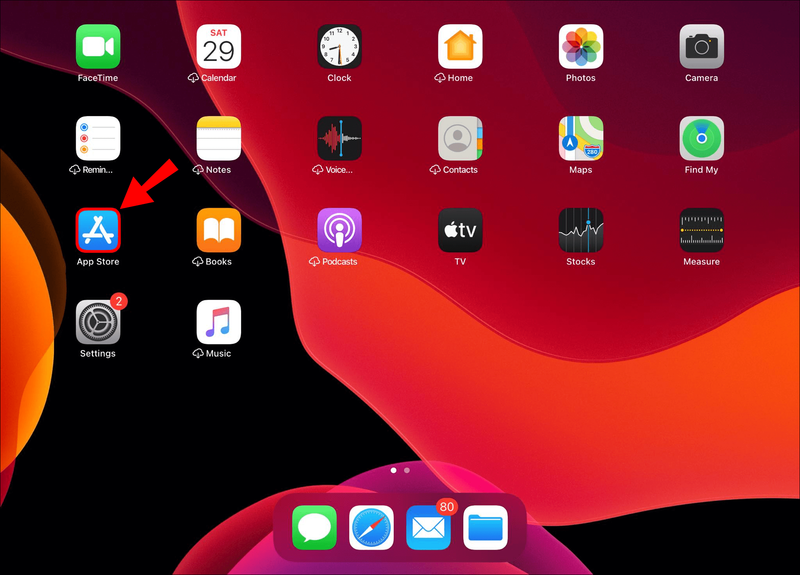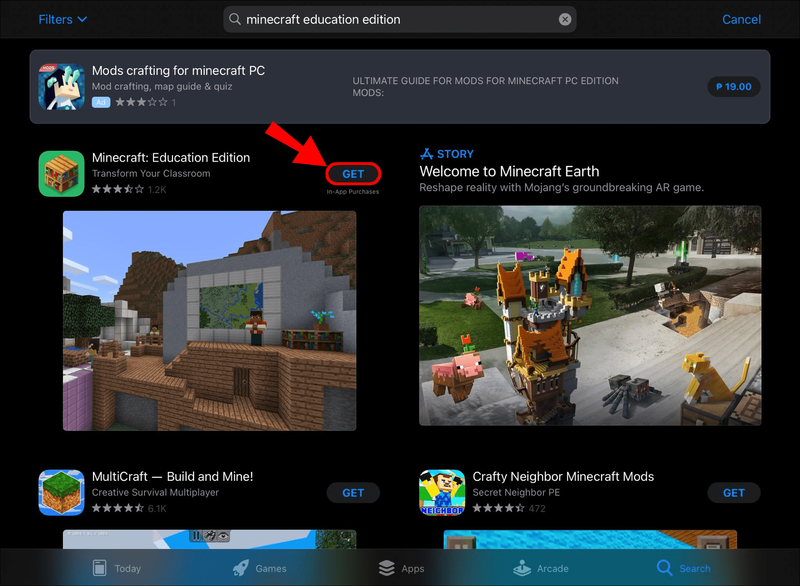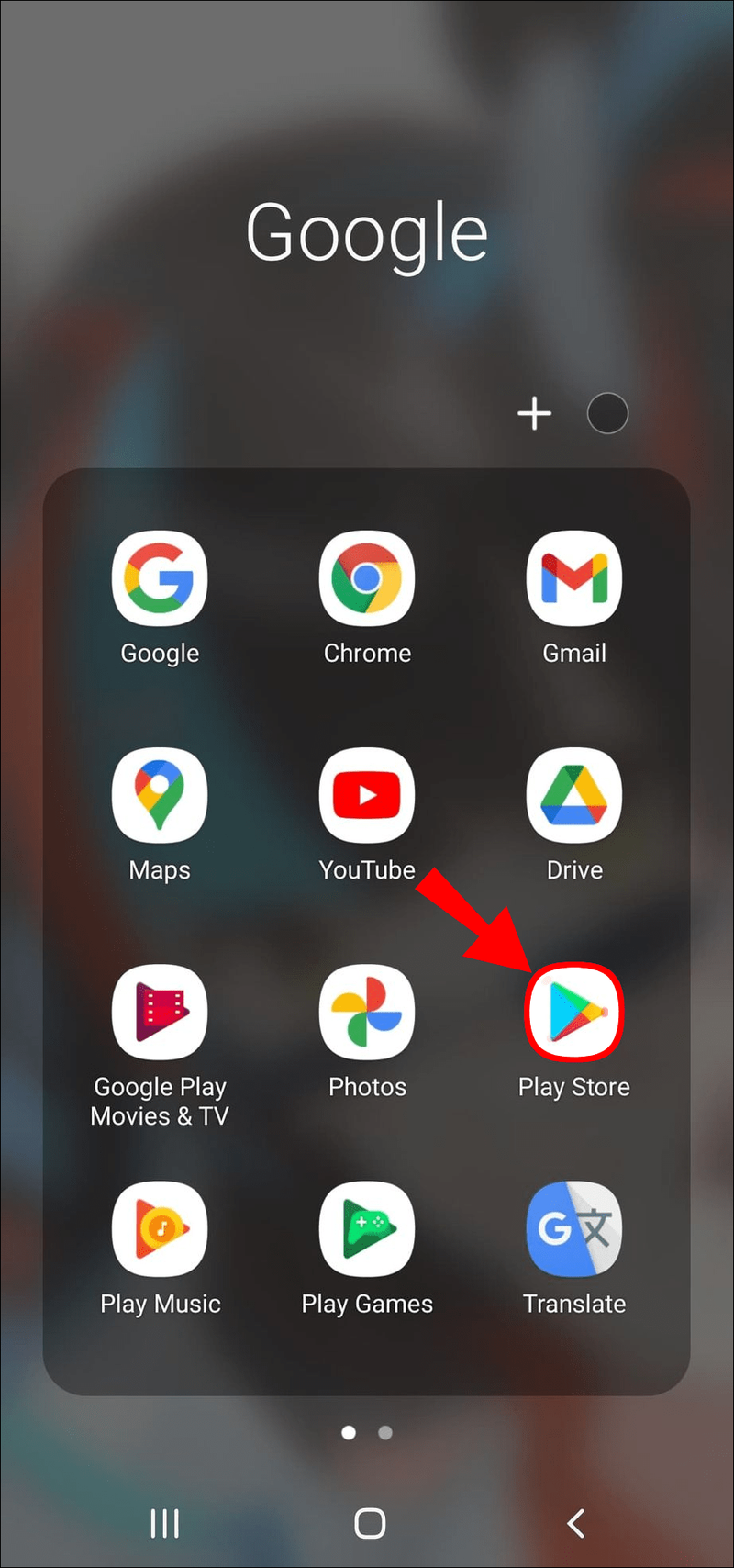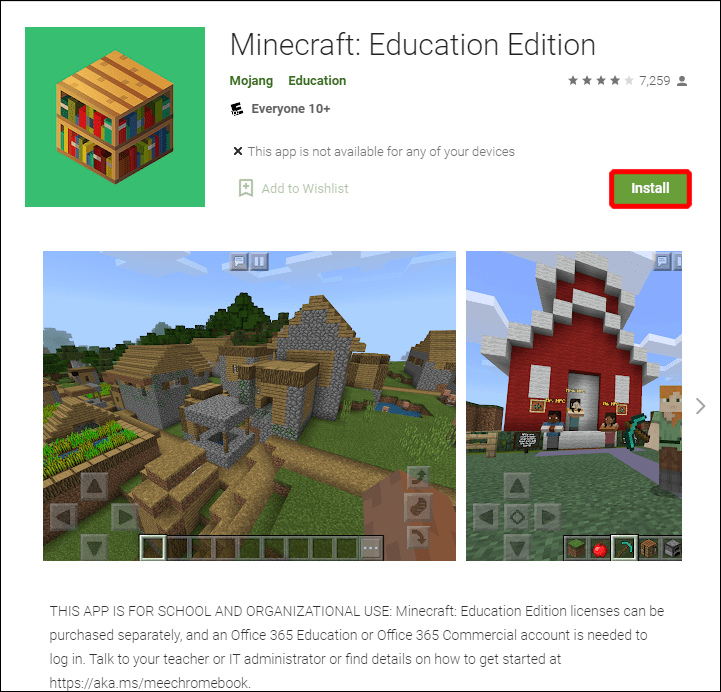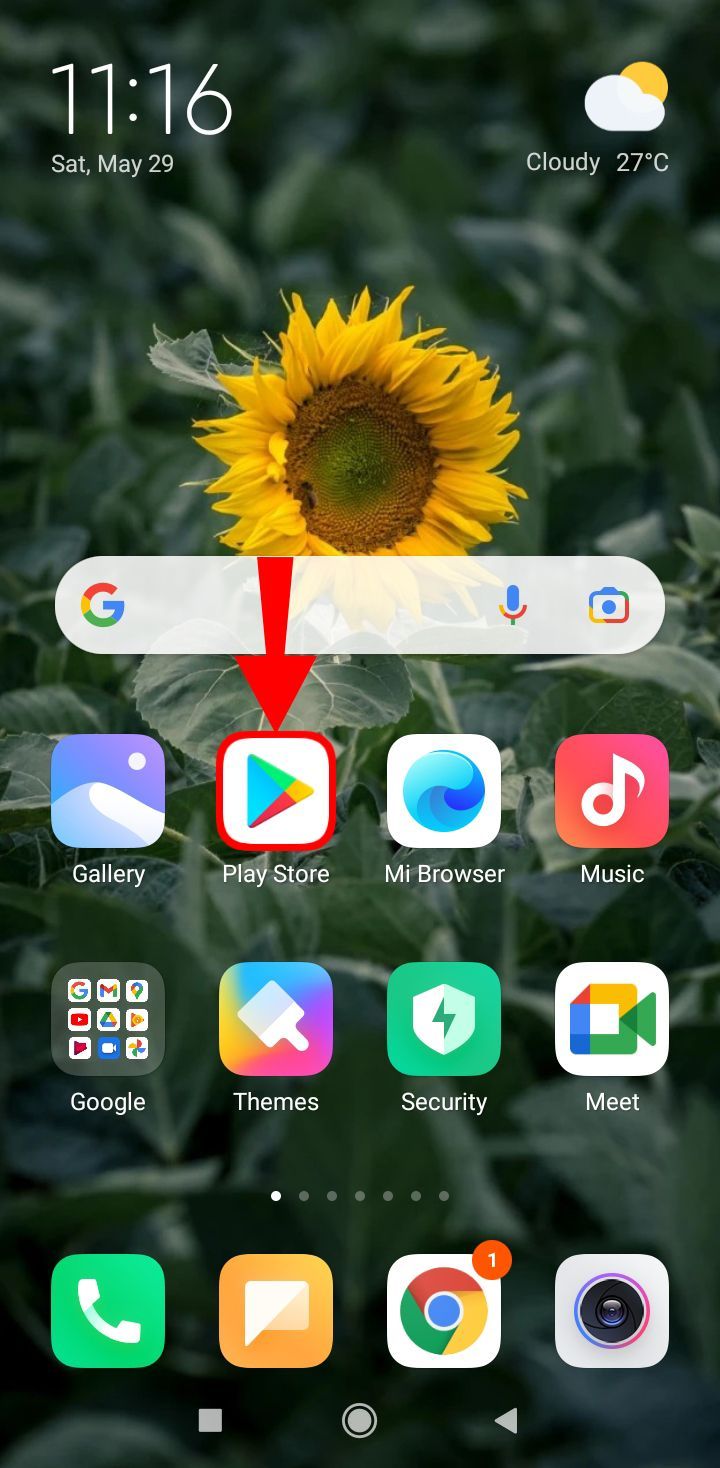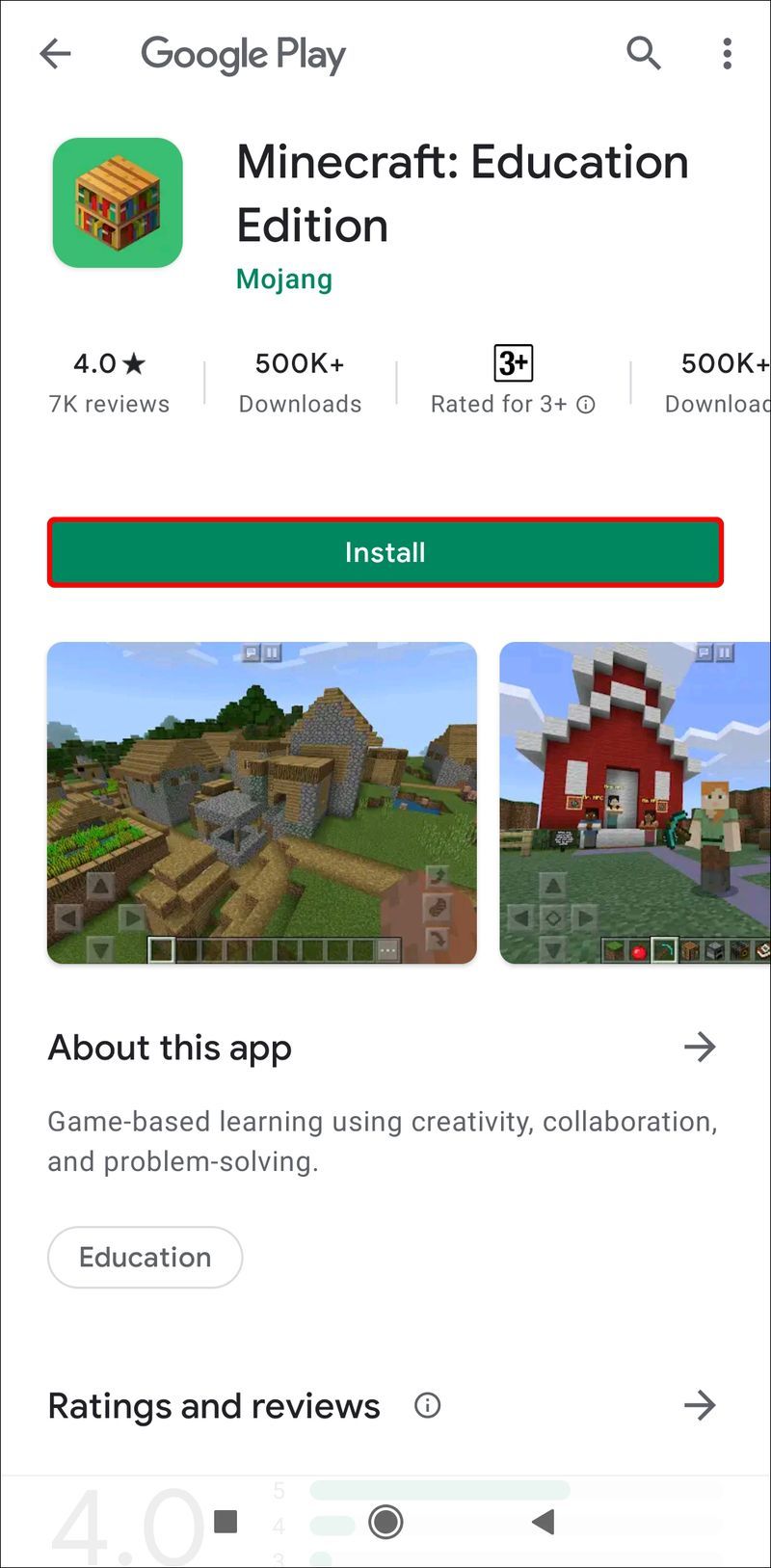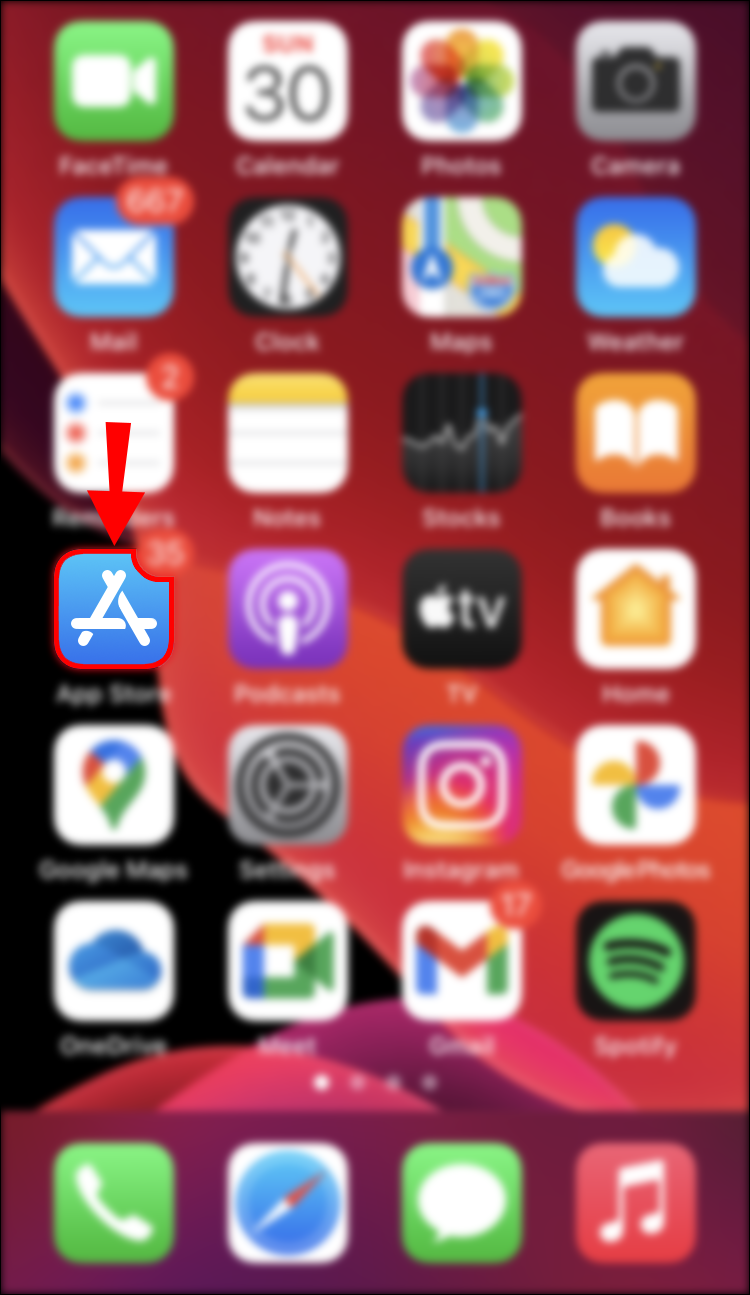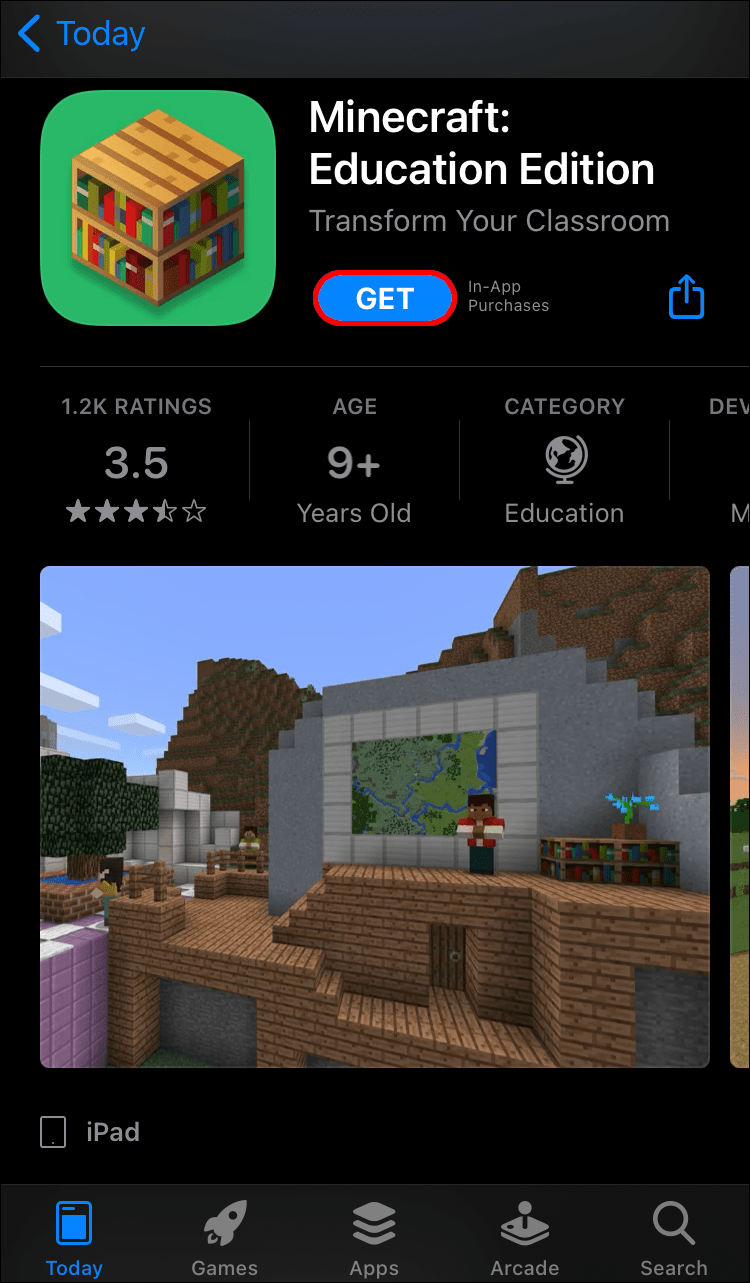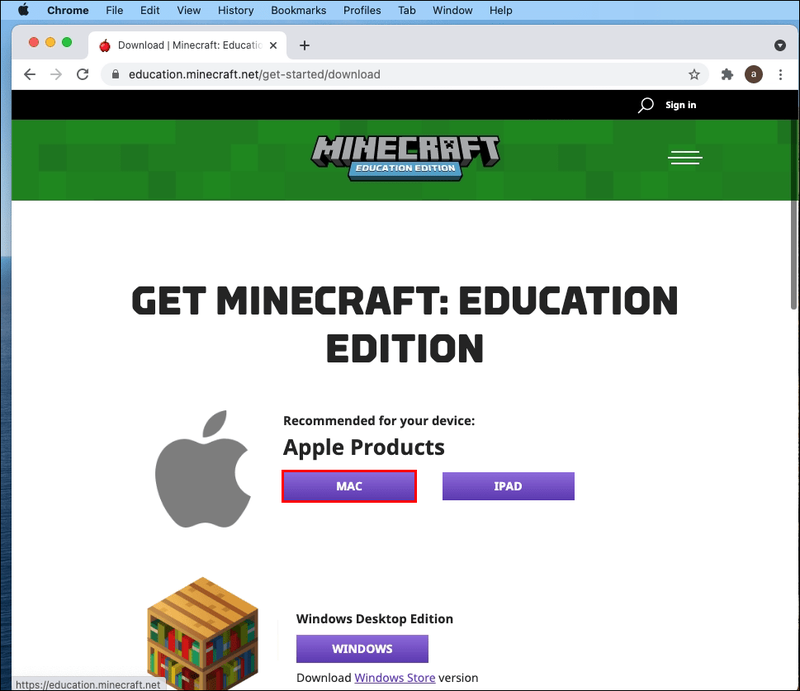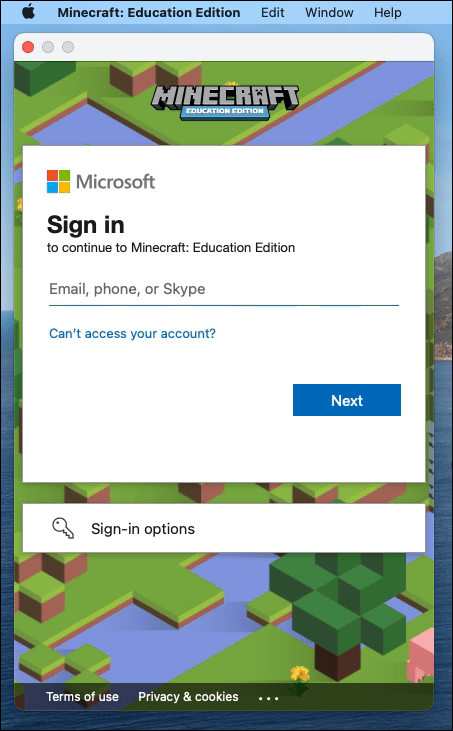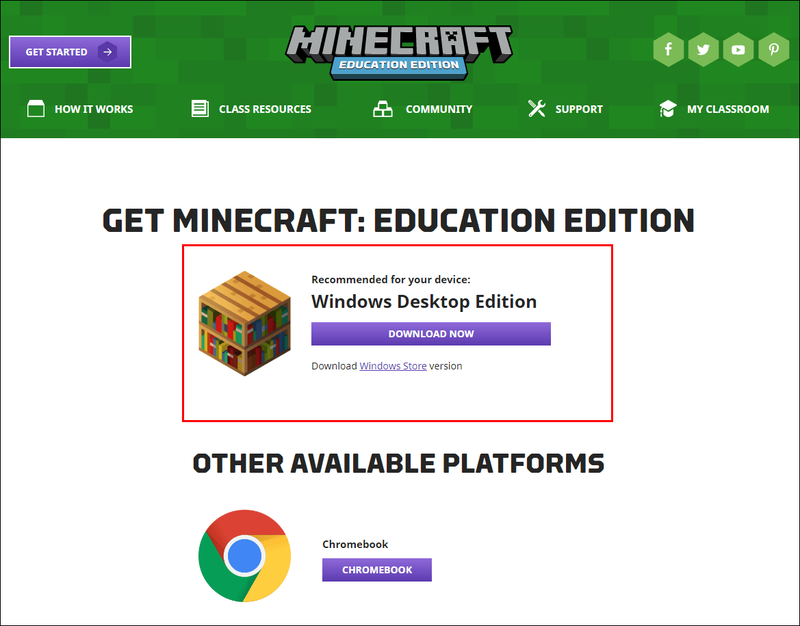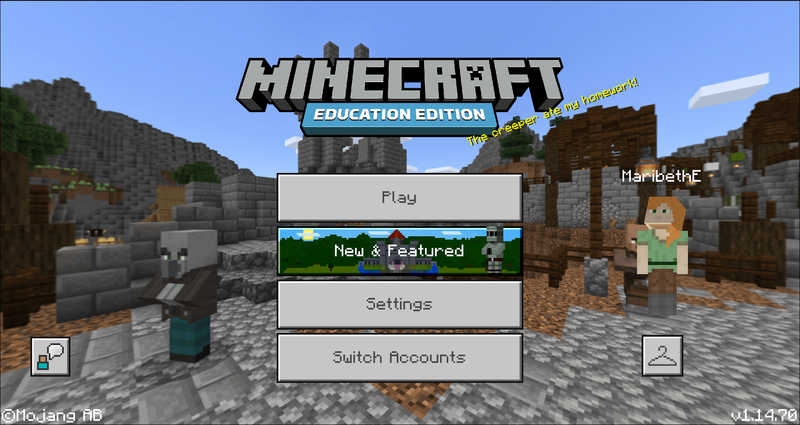Minecraft הוא משחק אהוב שנהנים ממנו על ידי גיימרים בכל הגילאים, אבל האם ידעת שקיימת גרסה מיוחדת לתלמידים ולמורים? נעשה שימוש ב-Minecraft: Education Edition ב 115 מדינות לעזור לתלמידים ליהנות וללמוד בו זמנית. זה מקדם יצירתיות ושיתוף פעולה באמצעות משחק.

אם אתה רוצה ללמוד איך להשיג את Minecraft: Education Edition, אתה במקום הנכון. השיטות להשיג אותו עבור כל הפלטפורמות זמינות כאן. אנחנו גם נענה על כמה שאלות בוערות שאולי יהיו לך.
איך להשיג את Minecraft: Education Edition?
בעוד שאתה יכול לנסות את Minecraft: Education Edition בחינם, אתה תקבל רק 25 כניסות למורים ו-10 לתלמידים. עליך לרכוש מנוי כדי שהמגבלות הללו ייפולו. בנוסף, אתה גם נדרש להחזיק בחשבון Office 365 Education.
לאחר שיש לך חשבון Office 365 Education, עליך לרכוש רישיון ב-Microsoft Store of Education, משותפים מורשים לחינוך או משווקים. לאחר שתקבל את הרישיונות, תוכל להתחיל להקצות אותם לכל מכשיר נתמך, כגון אייפד ומחשבים.
אייפד
ב-iPad, אתה יכול לקבל את האפליקציה בחינם מ-Apple App Store. גם אם כל אחד יכול להוריד את האפליקציה, היא חסרת תועלת ללא חשבון Office 365 Education.
איך לראות פינג חחח
אלה השלבים להשגת Minecraft: Education Edition ב-iPad:
- השג חשבון Office 365 Education.
- היכנס ל-Microsoft Store for Education עם החשבון.

- נווט אל דף המוצר של Minecraft: Education Edition כאן .

- בחר כמה מנויים אתה רוצה.
- בחר קנה.
- דרך דף המוצר של Store for Education, אתה יכול להקצות מנוי למייל החינוך של כל תלמיד.
- הפעל את Apple App Store באייפד היעד.
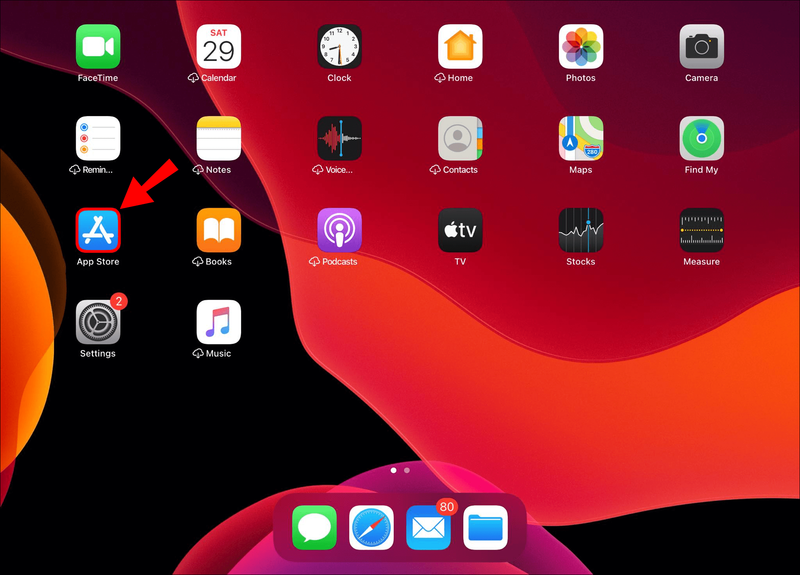
- אתר והתקן את Minecraft: Educational Edition.
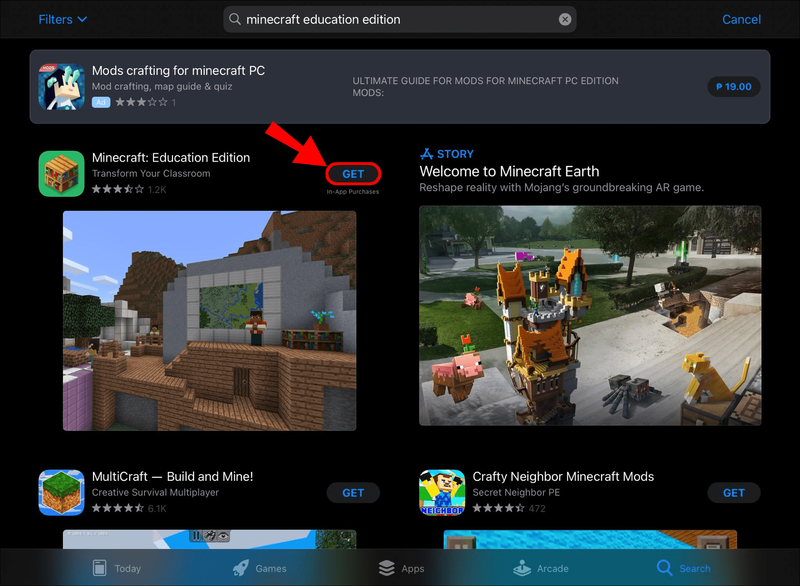
- היכנס עם האימייל והסיסמה לחינוך של התלמיד.

- כעת הבעלים של האייפד יכול להתחיל לשחק.
ב-iPad, אין גישה לתכונות חיבור קוד ומצב כיתה. כמו כל הפלטפורמות הניידות, אתה משחק ב-Minecraft: Education Edition עם פקדי מסך מגע באייפד.
לוּחַ
טאבלטים מסוגלים גם לשחק Minecraft: Education Edition. אם בית הספר שלך מנפיק טאבלטים של אנדרואיד או שאתה רק רוצה שהילדים שלך ישתמשו בהם, החלק הזה הוא בשבילך. השלבים עשויים להיות מסובכים, אבל אנחנו כאן כדי לעזור לך.
אלו השלבים עבור טאבלטים:
- השג חשבון Office 365 Education.
- היכנס ל-Microsoft Store for Education עם החשבון.

- נווט אל דף המוצר של Minecraft: Education Edition כאן .

- בחר כמה מנויים אתה רוצה.
- בחר קנה.
- דרך דף המוצר של Store for Education, אתה יכול להקצות מנוי למייל החינוך של כל תלמיד.
- הפעל את חנות Google Play באייפד היעד.
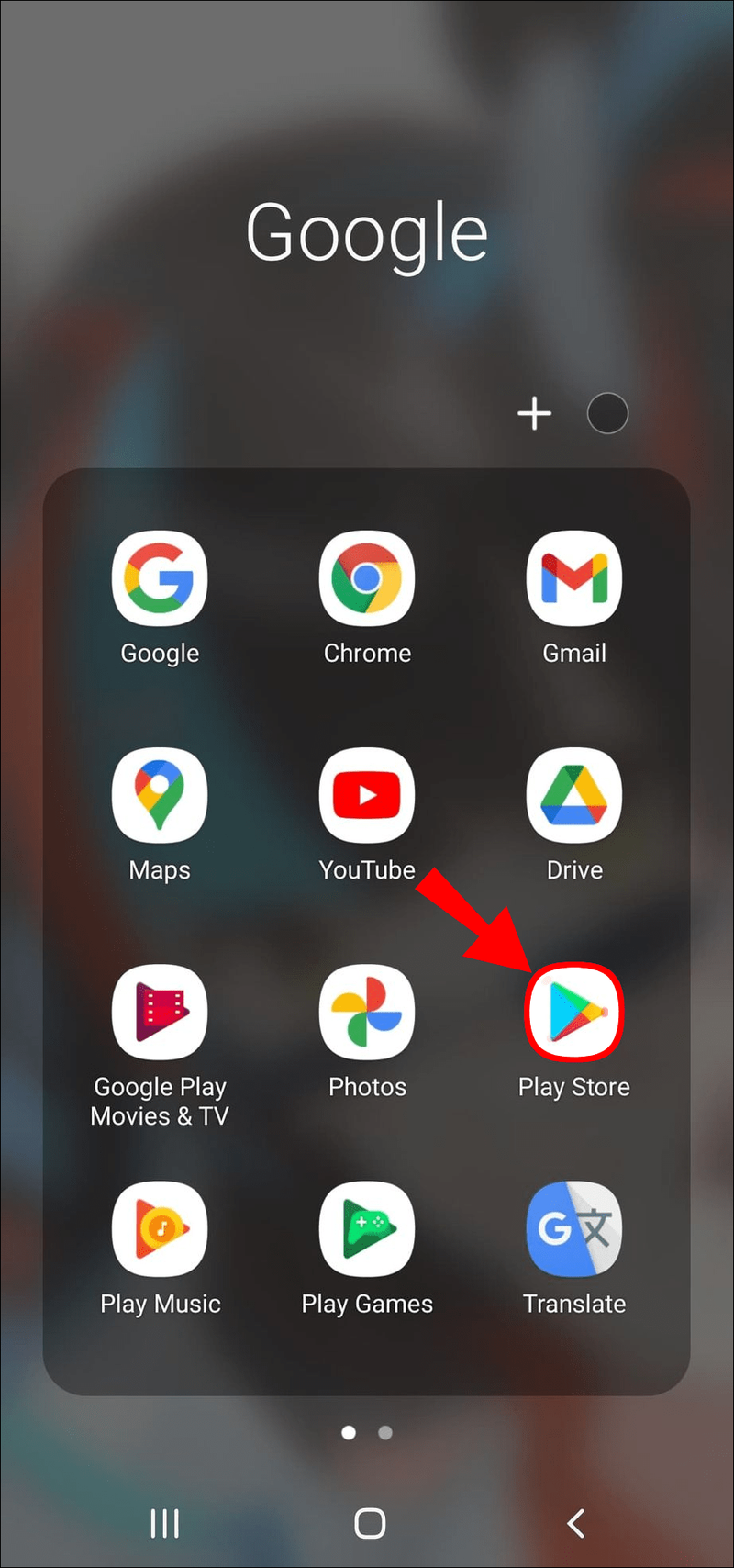
- התקן את Minecraft: Education Edition בטאבלט.
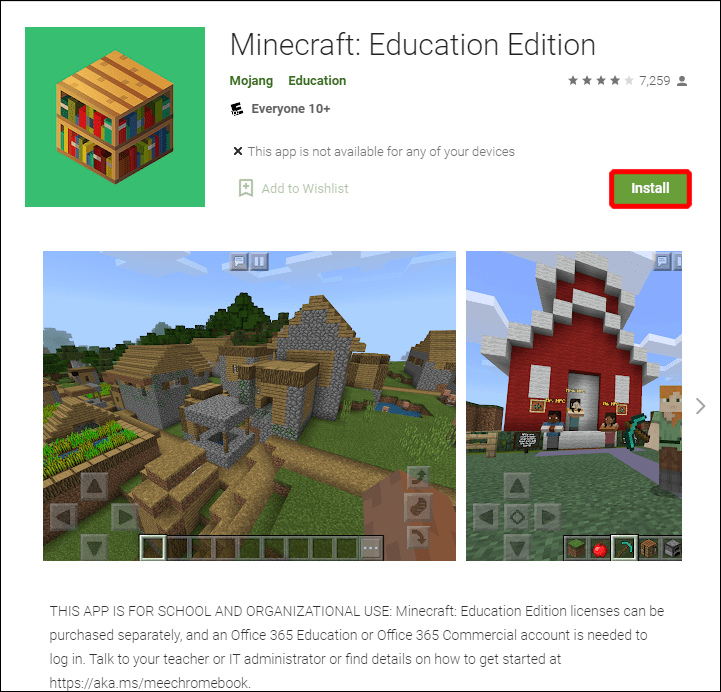
- היכנס עם האימייל והסיסמה לחינוך של התלמיד.

- כעת הבעלים של הטאבלט יכול להתחיל לשחק.
טאבלטים של אנדרואיד הם לרוב זולים יותר, אך עדיין יכולים לשחק את המשחק היטב. בדיוק כמו באייפד, אתה יכול להחזיק את הטאבלט בשתי ידיים ולהשתמש בפקדי מסך המגע.
דְמוּי אָדָם
עבור טלפונים אנדרואיד, התהליך זהה לעיל. עם זאת, בגלל שהטלפונים קטנים יותר מטאבלטים, זה לא כוס התה של כולם. אם אתה רוצה לאפשר לתלמידים לשחק Minecraft: Education Edition בטלפונים האישיים שלהם או לא, זה תלוי בך.
- השג חשבון Office 365 Education.
- היכנס ל-Microsoft Store for Education עם החשבון.
- נווט אל דף המוצר של Minecraft: Education Edition כאן .

- בחר כמה מנויים אתה רוצה.
- בחר קנה.
- דרך דף המוצר של Store for Education, אתה יכול להקצות מנוי למייל החינוך של כל תלמיד.
- הפעל את חנות Google Play באייפד היעד.
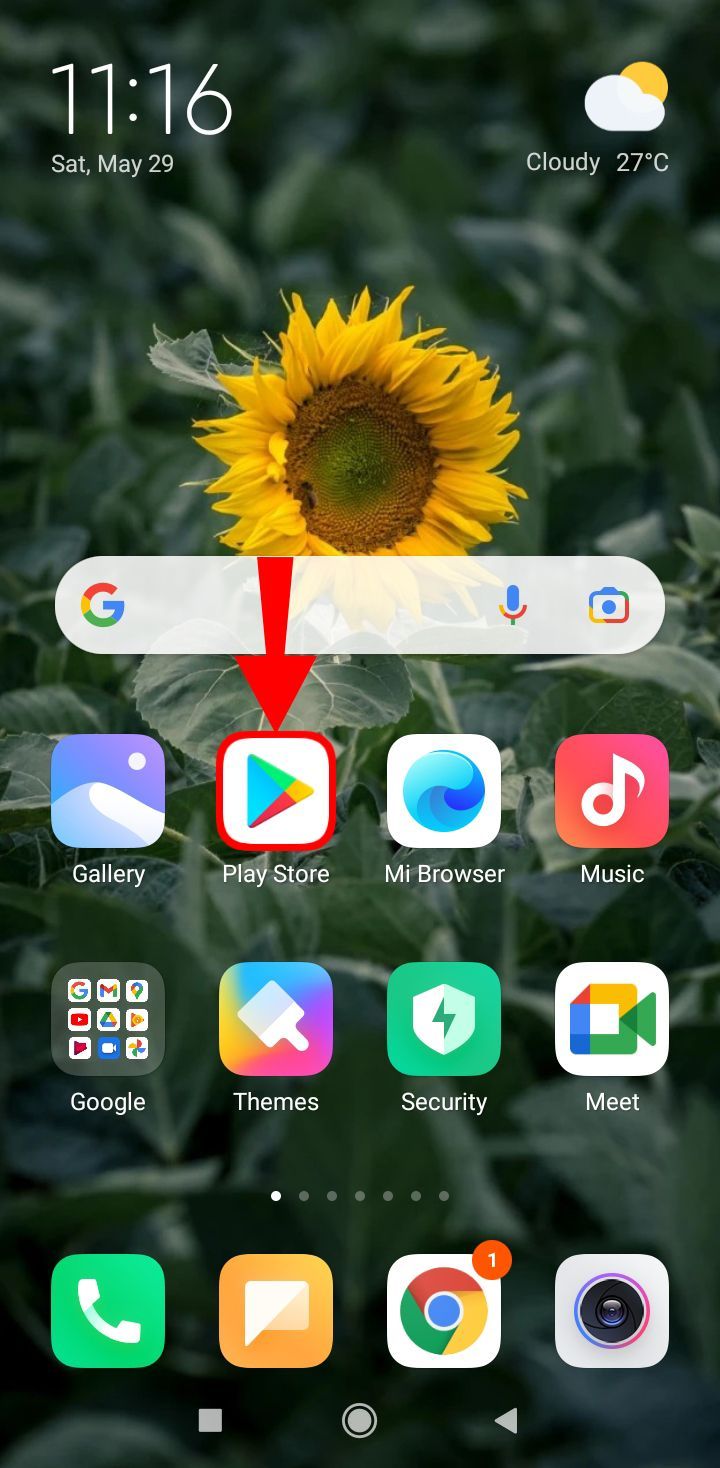
- התקן את Minecraft: Education Edition באנדרואיד.
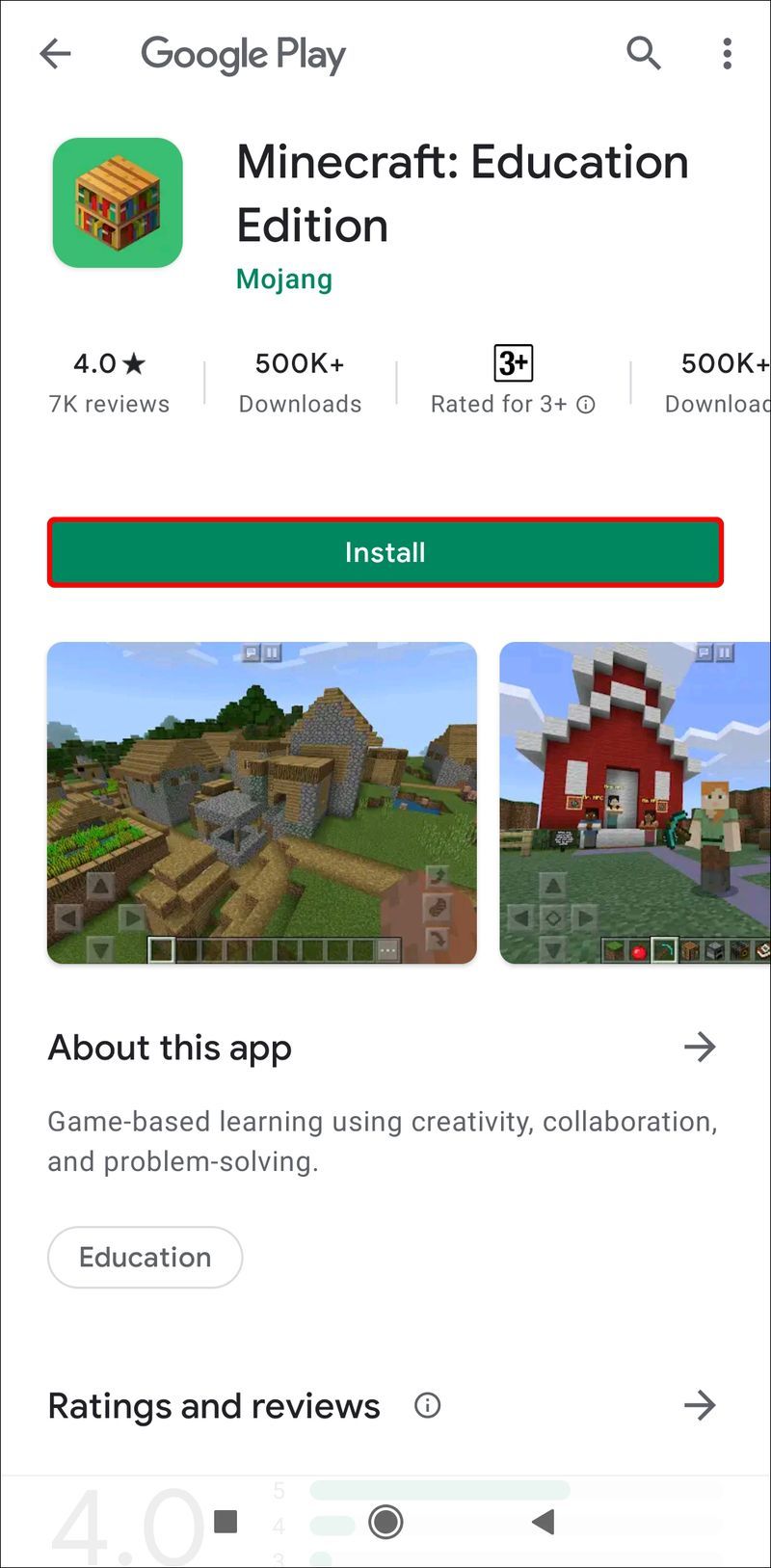
- היכנס עם האימייל והסיסמה לחינוך של התלמיד.

- כעת הטלפון של הטאבלט יכול להתחיל לשחק.
לחלופין, תוכל לקבל את האפליקציה ממקורות אחרים ולהתקין אותה במכשיר האנדרואיד שלך. זה עובד גם עבור טאבלטים. תנאי מוקדם אחד הוא שעליך לאפשר למכשיר האנדרואיד שלך להתקין אפליקציות ממקורות צד שלישי או באופן ידני.
מבלי להפעיל תכונה זו, אתה יכול להוריד APK עבור Minecraft: Education Edition אך לא להתקין אותו.
אייפון
מכשירי אייפון יכולים גם לאפשר לתלמידים ליהנות מלמידה באמצעות Minecraft: Education Edition. השלבים דומים להתקנת האייפד.
- השג חשבון Office 365 Education.
- היכנס ל-Microsoft Store for Education עם החשבון.

- נווט אל דף המוצר של Minecraft: Education Edition כאן .
- בחר כמה מנויים אתה רוצה.
- בחר קנה.
- דרך דף המוצר של Store for Education, אתה יכול להקצות מנוי למייל החינוך של כל תלמיד.
- הפעל את Apple App Store באייפון היעד.
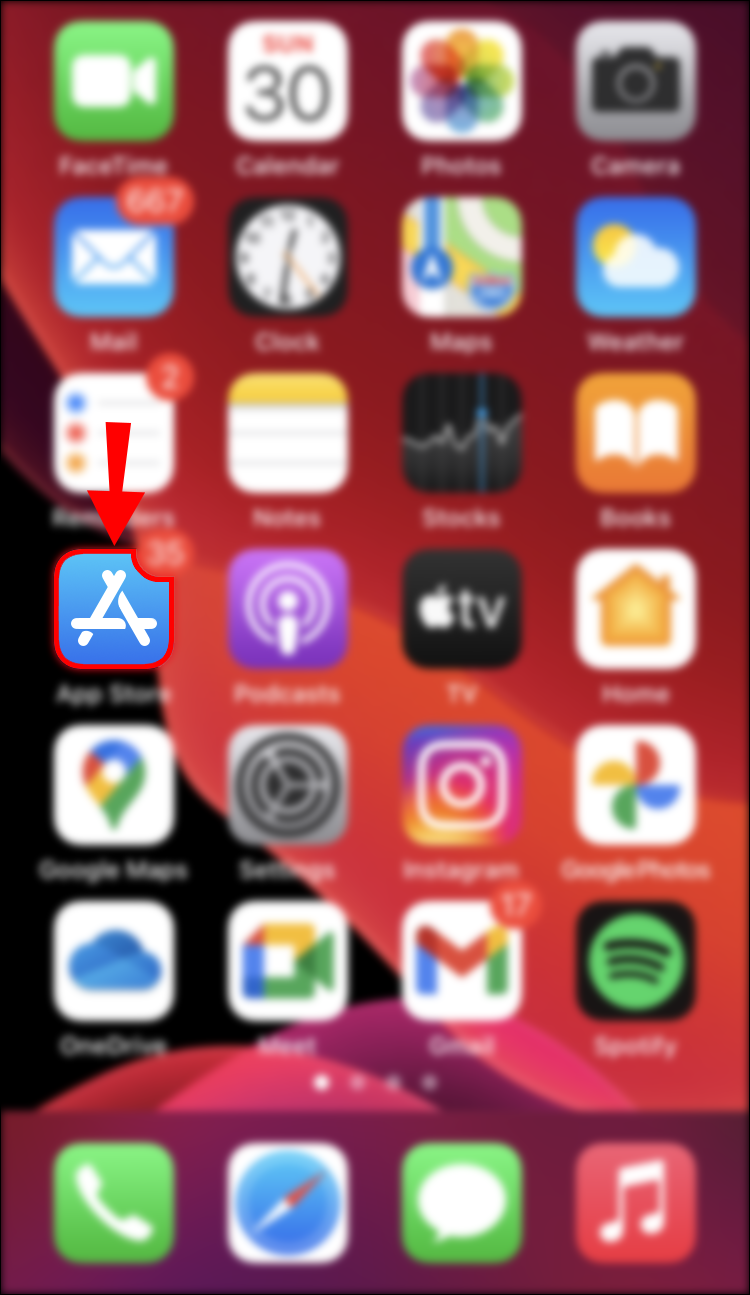
- אתר והתקן את Minecraft: Educational Edition.
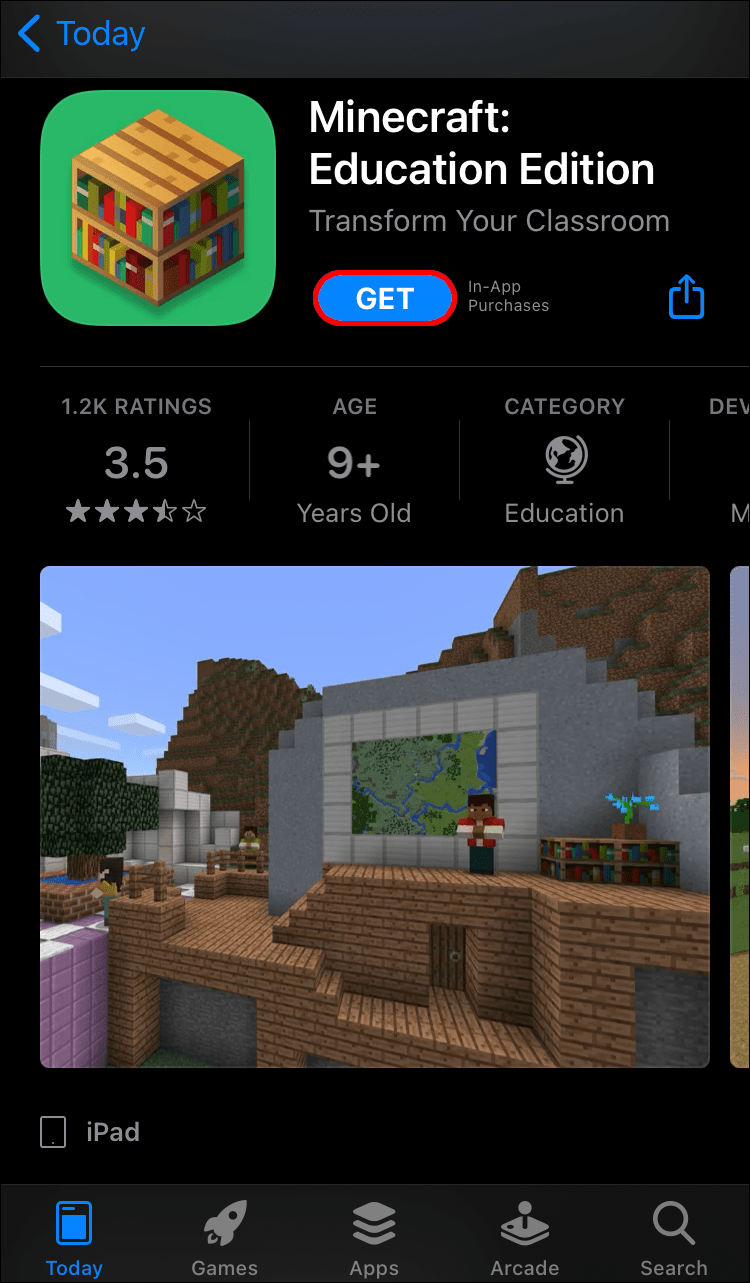
- היכנס עם האימייל והסיסמה לחינוך של התלמיד.
- כעת הבעלים של האייפון יכול להתחיל לשחק.
לינוקס
למרבה הצער, בעוד שאתה יכול לשחק Minecraft בלינוקס, מהדורת החינוך אינה זמינה עבור מחשבי לינוקס. לפי זה הודעה משנת 2020, מיקרוסופט לא אפשרה תמיכה כלשהי במשחק החינוך בלינוקס. אפילו השימוש ב-WineHQ, תוכנה להפעלת תוכניות Windows ב-Linux, לא יעבוד.
מק
מחשבי מקינטוש הם בין שתי פלטפורמות שולחן העבודה הפופולריות ביותר לשחק בהן Minecraft, השנייה כמובן היא Windows. ככזה, Minecraft: Education Edition זמינה להתקנה ולהפעלה במחשבי ה-Mac שלך.
כך תתקין את המשחק ב-Mac:
- השג חשבון Office 365 Education.
- היכנס ל-Microsoft Store for Education עם החשבון.
- נווט אל דף המוצר של Minecraft: Education Edition כאן .

- בחר כמה מנויים אתה רוצה.
- בחר קנה.
- דרך דף המוצר של Store for Education, אתה יכול להקצות מנוי למייל החינוך של כל תלמיד.
- הורד את המשחק מהאתר הרשמי.
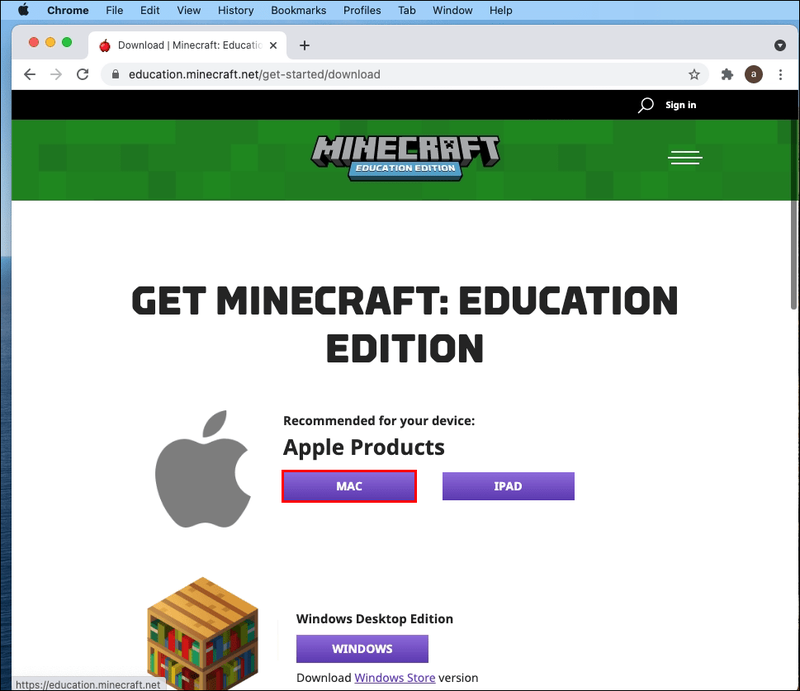
- התקן את המשחק ולאחר מכן הפעל אותו.
- כל אחד יכול להיכנס עם הפרטים שלו.
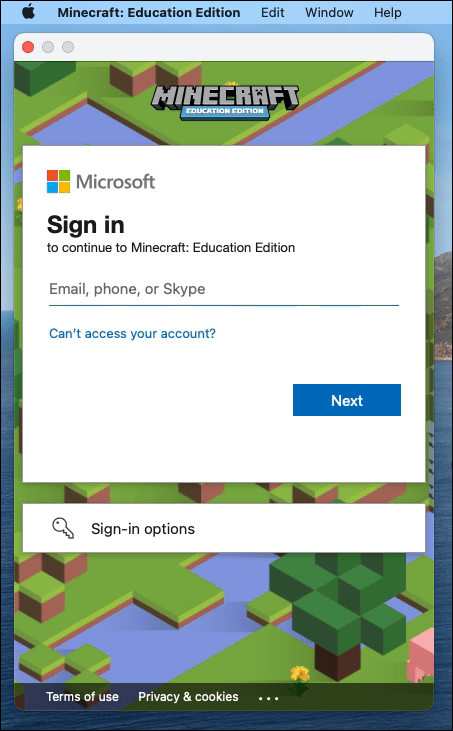
- תתחיל לשחק וללמוד.
כל עוד יש לך חשבון חינוכי ורישיון, אתה יכול להתחיל לשחק במשחק.
כאשר זה עתה התקנת את המשחק, ייתכן שתצטרך לאתר אותו עם המאתר שלך. זה אמור להופיע ברשימת היישומים שלך. אתה יכול למצוא אותו על ידי גלילה למטה.
מחשבי MacBook לבית ספר הם לעתים קרובות מאוד חשופים, אבל אתה אמור להיות מסוגל ליצור קיצורי דרך לגישה קלה יותר.
חלונות
כעת, הגענו לפלטפורמת המחשב הפופולרית ביותר, Windows. בדיוק כמו ב-Mac, המשחק זמין בקלות כל עוד יש לך חשבון חינוכי ומנוי.
אלה השלבים עבור Windows:
- השג חשבון Office 365 Education.
- היכנס ל-Microsoft Store for Education עם החשבון.

- נווט אל דף המוצר של Minecraft: Education Edition כאן .

- בחר כמה מנויים אתה רוצה.
- בחר קנה.
- דרך דף המוצר של Store for Education, אתה יכול להקצות מנוי למייל החינוך של כל תלמיד.
- הורד את המשחק מהאתר הרשמי.
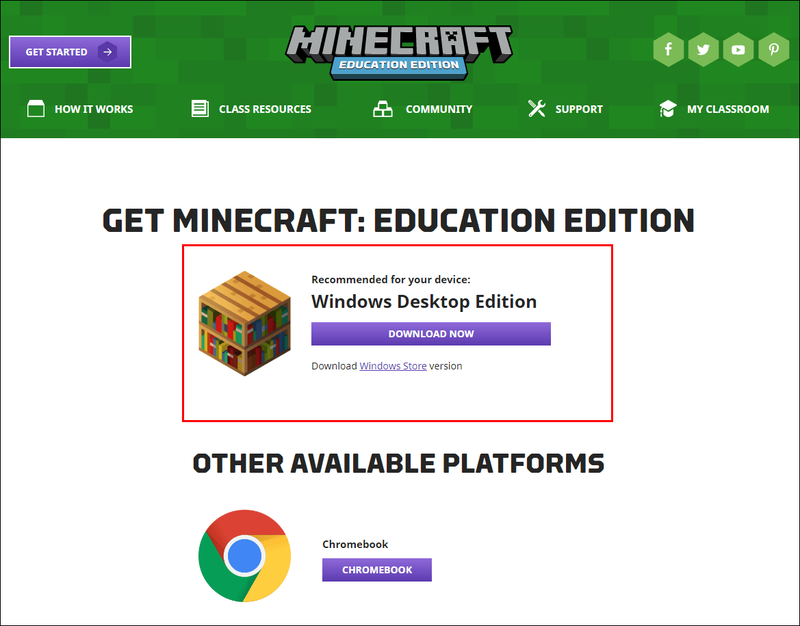
- התקן את המשחק ולאחר מכן הפעל אותו.
- כל אחד יכול להיכנס עם הפרטים שלו.
- תתחיל לשחק וללמוד.
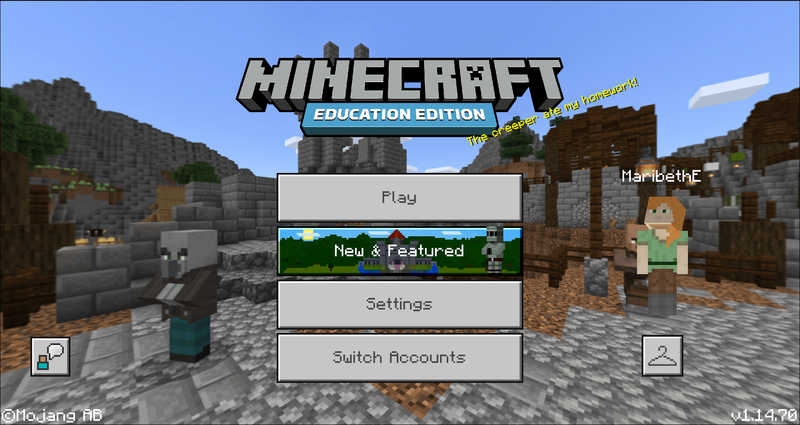
אם אתה מורה, אתה יכול להתחיל לשחק עם התלמידים שלך. במחשבים, יש לך גישה לכל התכונות, כגון מצב כיתה וגם חיבור קוד. לגרסאות הנייד יש פחות תכונות בגלל אילוצים.
ניתן להתקין חיבור קוד ומצב כיתה על ידי קבלתם מהאתר הרשמי. המתקינים יעשו הכל בשבילך.
איך אתה יכול להשתמש ב-Minecraft: Education Edition?
אתה יכול להשתמש ב-Minecraft: Education Edition כמעין כיתה וירטואלית. במקום לבקש מהתלמידים לכתוב על לוחות, הם יכולים לבצע כל מיני פעולות במשחק. אתה יכול להשתמש בקורס פארקור כדי ללמד אותם דברים או אפילו לענות על שאלות מתמטיקה על שלטים.
העולם שבו תהיו גדול, אז יש הרבה מקום ליצירת חפצים הקשורים לשיעורים. למיינקראפט יש גם עולמות חינוכיים שנבנו מראש לרכישה. אתה יכול לקנות אותם מ-Minecraft Marketplace.
יש גם בחינם ערכות כלים שעוזר למדריכים ללמד את התלמידים.
דרישות מערכת מינימליות עבור Minecraft: Education Edition
דרישות התוכנה המינימליות הן:
- ווינדוס 7
- macOS 10.15.5 Catalina
- Chrome OS 83 (עבור מחשבי Chromebook)
- iOS 10
אלו הן דרישות החומרה המינימליות למחשב:
- מעבד: Intel Core i3-3210 3.2 GHz או מעבד AMD דומה
- 2 GB של זיכרון RAM
- GPU (משולב): Intel HD Graphics 4000 (Ivy Bridge) או סדרת AMD Radeon R5 (קו Kaveri) עם OpenGL 4.4
- GPU (בדיד): NVIDIA GeForce 400 Series או AMD Radeon HD 7000 סדרה עם OpenGL 4.4
- HDD: לפחות 1GB עבור קבצי הליבה ותוכן אחר
ודאו שהמחשבים שלכם עומדים בדרישות אלו, אחרת החוויה תהיה מלאה בפיגור ובנפילות פריימים.
שאלות נפוצות נוספות
האם אני צריך דוא'ל לבית הספר כדי לקבל את מהדורת Minecraft Education?
כן, אתה צריך אחד אם אתה הולך להשיג את המשחק. זה נכון במיוחד עבור מנהלים. אם אין לך אימייל לבית הספר, עדיין תוכל לנסות ניסיון חינם.
יש לאמת את חשבון הדוא'ל שלך לחינוך לפני שתוכל לגשת למשחק המלא.
תכנון שיעור יצירתי עם Minecraft Education Edition
אתה יכול לקבל שיעורים מ-Minecraft Marketplace או ליצור שיעורים משלך. יש הרבה מדריכים זמינים שיעזרו לך לעצב את השיעור הטוב ביותר עבור התלמידים שלך. אתה יכול להשתמש בשיעורים רשמיים גם להשראה.
עברו את הקורס ותקבלו עוגיות
עכשיו כשאתה יודע איך להשיג את Minecraft: Education Edition, אתה יכול להתחיל ללמד עם הכלי הנפלא הזה. התלמידים שלך לעולם לא ישתעממו עם שיטת ההוראה הייחודית הזו. יש הרבה אפשרויות במשחק גם להוראה.
האם בית הספר שלך משתמש ב-Minecraft: Education Edition? ניסית להתקין אופנים לכיתה שלך? תן לנו את התשובות שלך למטה.